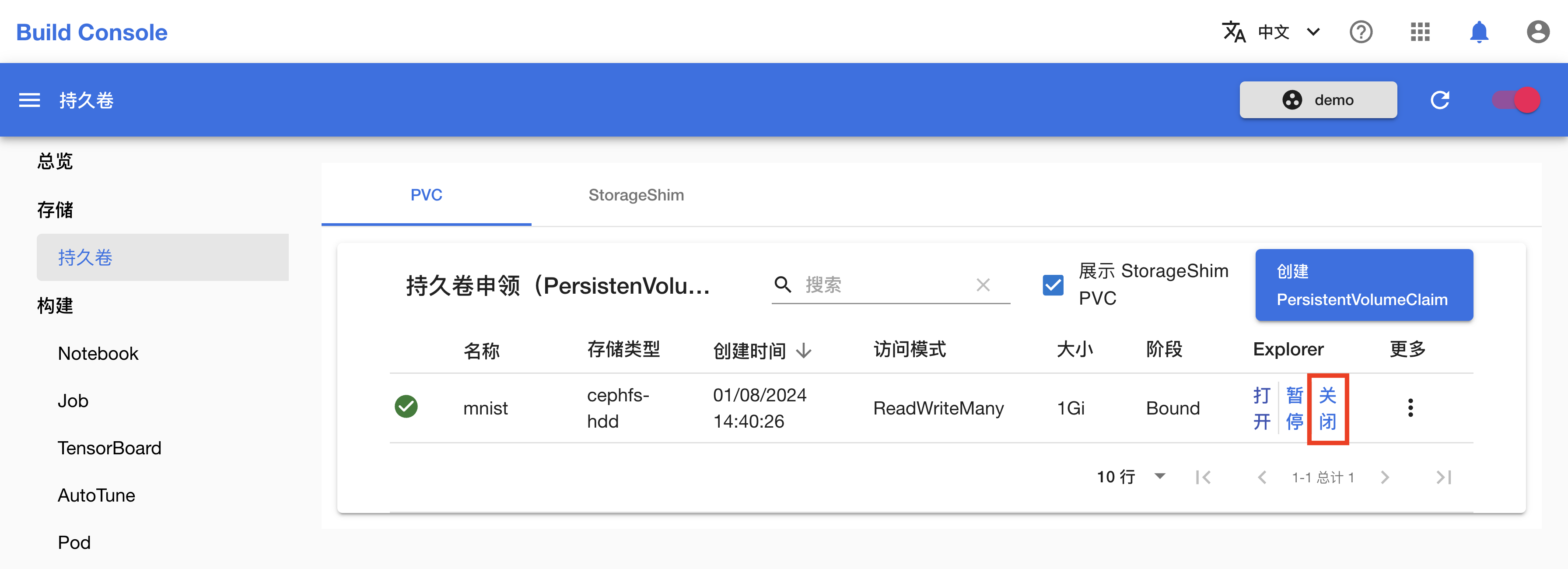使用 Explorer
本教程演示如何使用 Explorer 查看和修改存储在 PVC 和 StorageShim 中的文件。
启动 Explorer
在模型构建控制台的左侧导航菜单中点击存储 > 持久卷进入 PVC 管理页面,点击 PVC 右侧的启动:
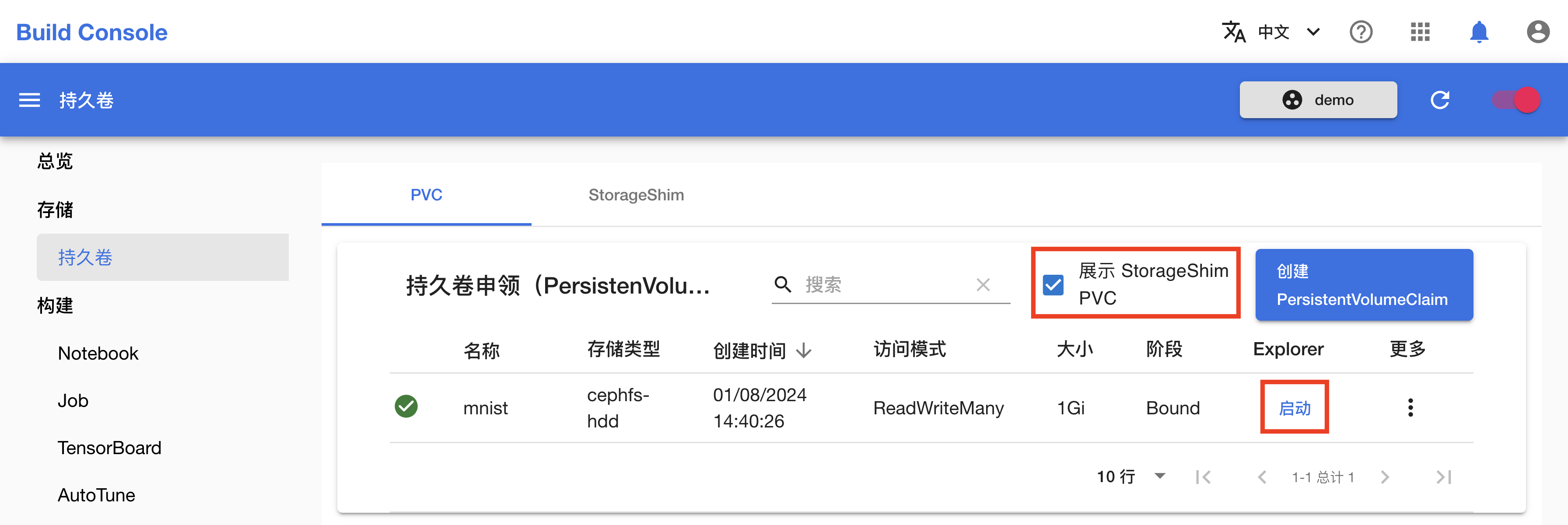
将光标悬停在打开上,等待 File Browser 和 VS Code 就绪。随后点击 File Browser 和 VS Code 即可进入。
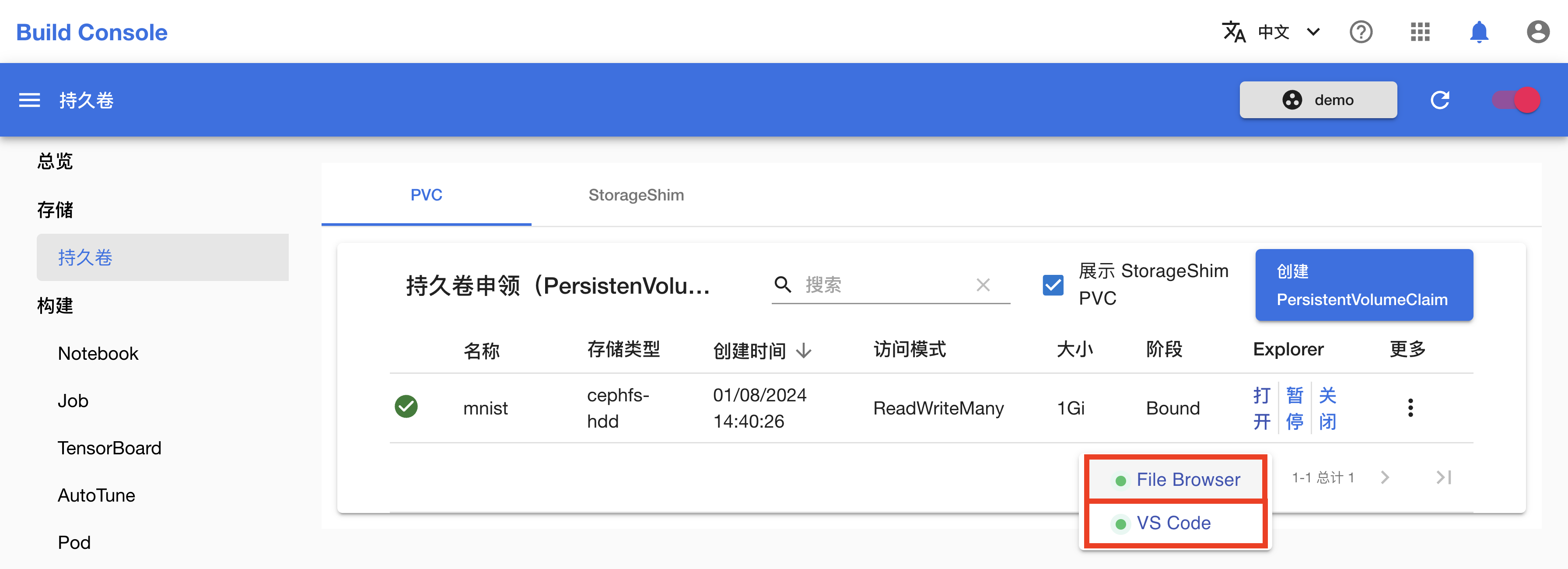
使用 File Browser
进入 File Browser 的前端页面,我们可以看到 PVC 中的所有文件和目录:
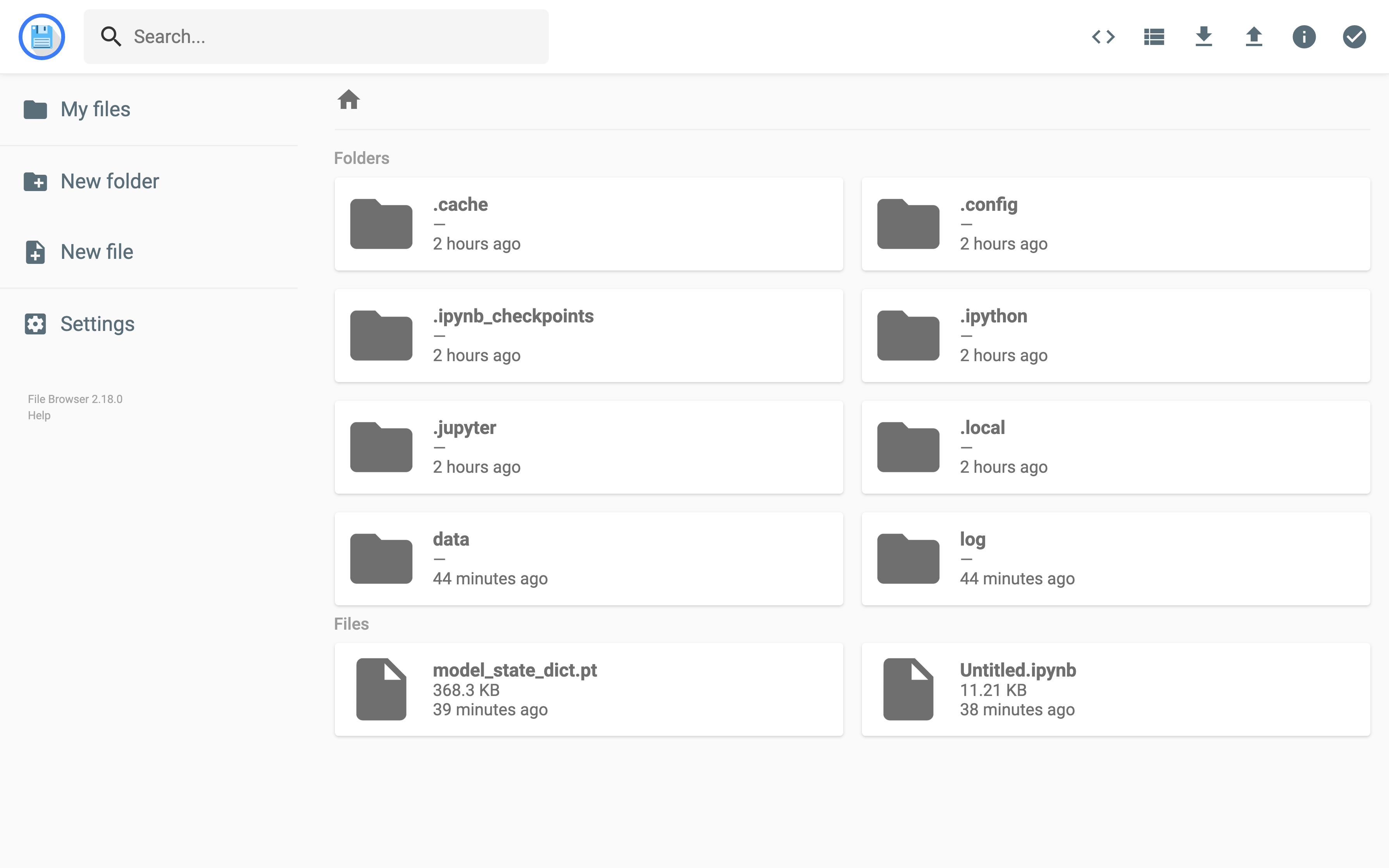
这里支持以下操作:
- 浏览目录和文本文件
- 创建、删除、重命名、复制、移动目录和文件
- 上传、下载文件
- 修改文本文件
使用 VS Code
进入 File Browser 的前端页面,我们可以看到 PVC 中的所有文件和目录:
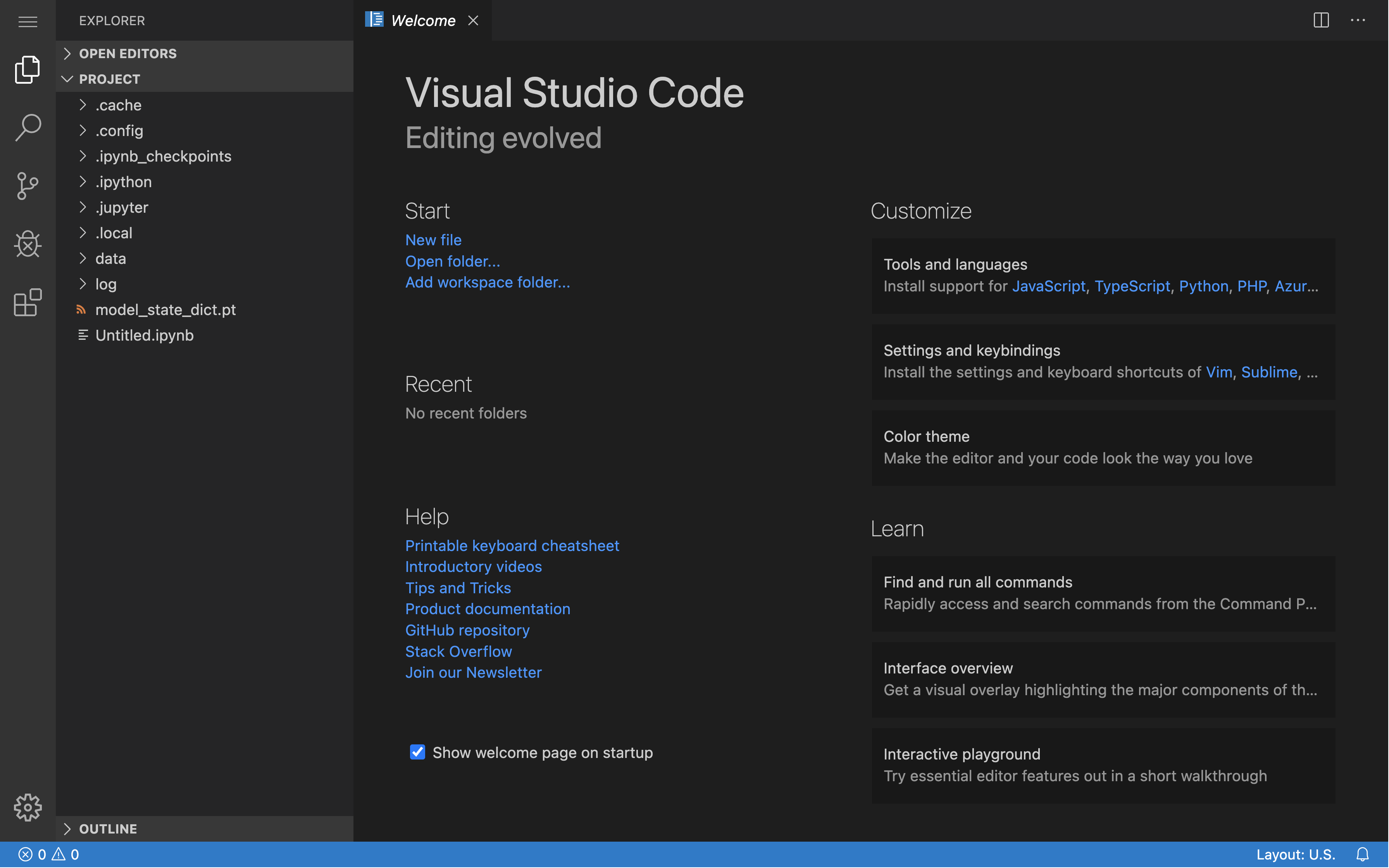
这里支持以下操作:
- 浏览目录和文本文件
- 创建、删除、重命名、复制、移动目录和文件
- 修改文本文件,进行轻量级代码修改
- 启动终端并执行命令
- 进行源代码控制
- 安装 VS Code 插件
暂停和关闭 Explorer
使用结束后,我们可以关闭 Explorer。之后重新启用即可。